笔记本重装系统的方法
- 时间:2023年11月03日 09:45:40 来源:魔法猪系统重装大师官网 人气:18851
笔记本重装系统的方法有什么呢?也许很多小伙伴都不知道该如何具体操作的,今天我们就一起来看一看我们该如何重装笔记本电脑的系统了。我们借助装机系统来帮助我们重装笔记本电脑的系统,简单易操作。
工具/原料:
系统版本:windows10
品牌型号:联想天逸
软件版本:口袋装机软件
方法/步骤:
一:我们下载并打开口袋装机软件,选择在线重装。

二:选择windows10系统,点击下一步。
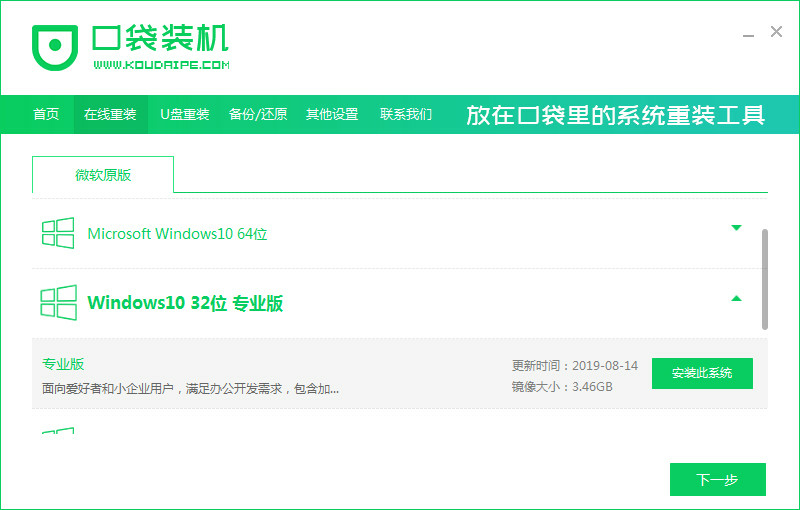
三:选择要的软件,点击下一步。
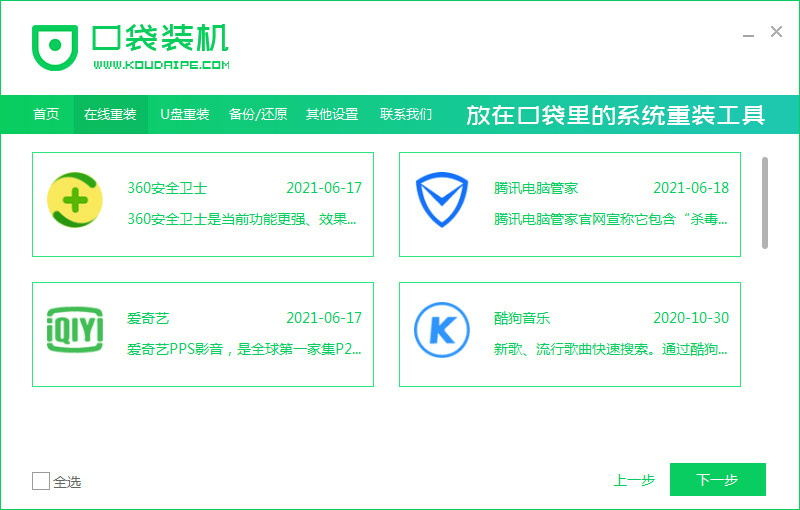
四:等待资源下载。

五:安装环境部署完毕,我们点击立即重启。
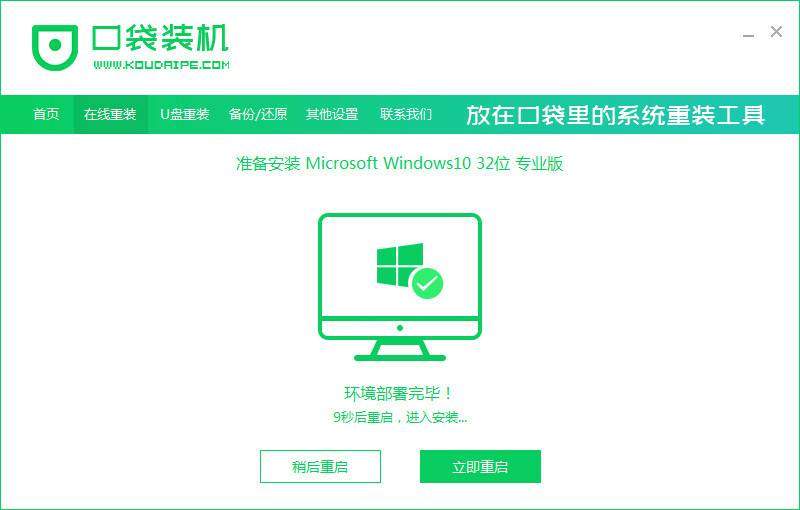
六:在弹出的启动管理器界面,选择KouDai PE进入。

七:正在安装系统,请耐心等待。
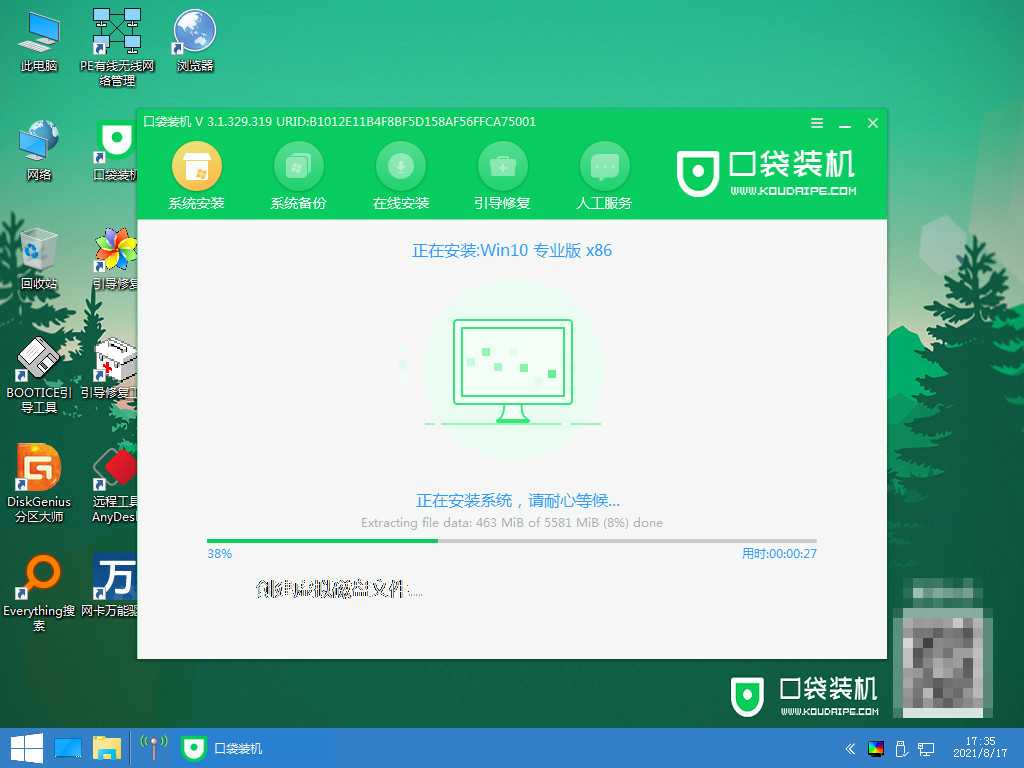
八:安装完成,点击立即重启。

九:待电脑重启回到桌面就可以使用新的系统啦。
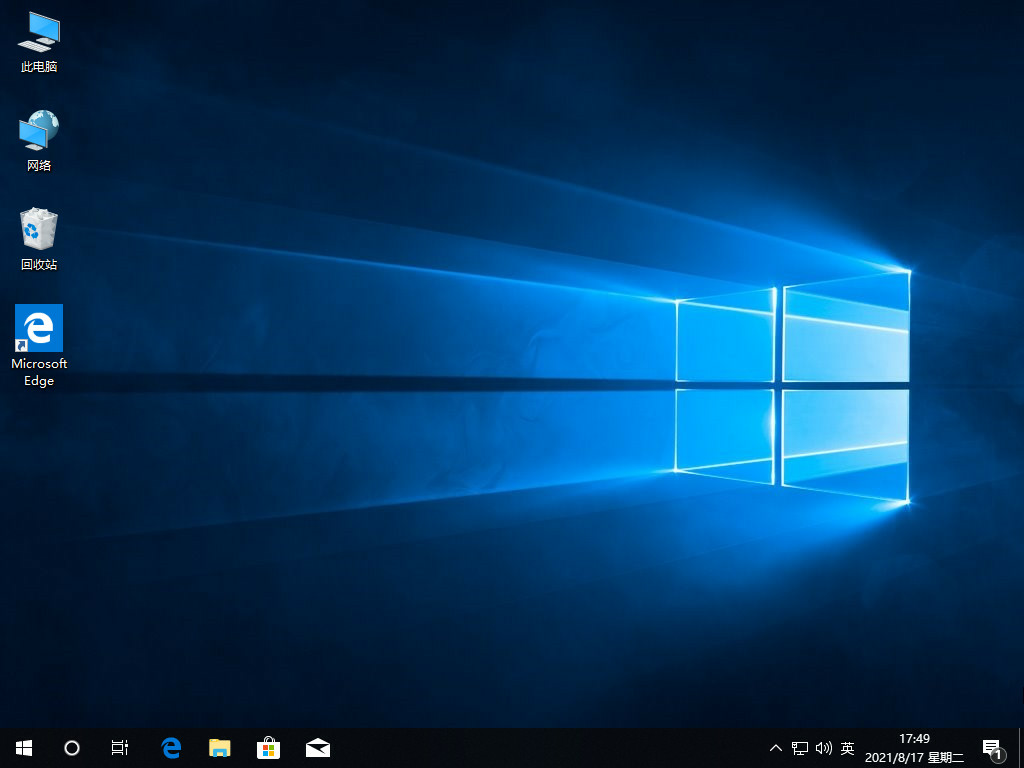
注意事项:
1.重装电脑系统之前要对电脑中的重要文件进行备份,防止重装电脑系统后丢失重要文件。
2.重装电脑系统时要保证电源连接问题,防止中途断电导致重装电脑系统失败。
总结:以上就是用口袋装机软件进行笔记本电脑系统重装的具体操作步骤,简单易操作,有需要的小伙伴可以下载使用。
笔记本重装系统,笔记本重装系统的方法,如何重装笔记本系统











